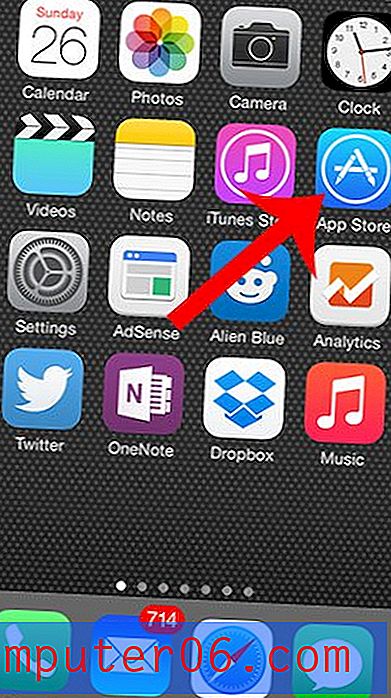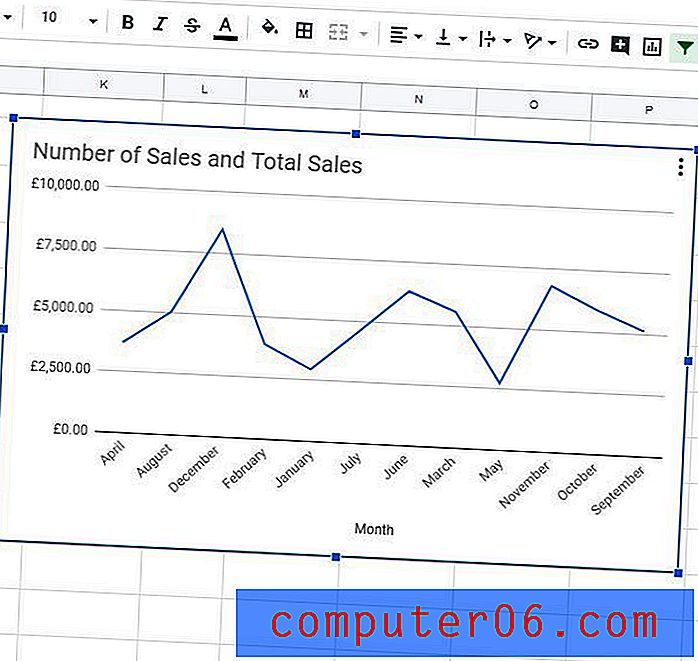Slik stopper iPhone 6 Plus-skjermen fra å rotere
Sist oppdatert: 15. mars 2019
Da jeg tidligere brukte en iPhone 5, fant jeg ut at mesteparten av enhetsbruken min var i liggende retning. Det var vanskelig å skrive inn portrettorientering, og det var ofte vanskelig å lese websider hvis teksten var for liten.
Disse problemene er imidlertid stort sett borte med iPhone 6 Plus. Skjermen er stor nok til at det er mye mer behagelig å skrive i portrettorientering, og jeg har egentlig ikke hatt noen problemer med websider som vises i en oppløsning som er vanskelig å lese. Jeg har faktisk funnet ut at jeg bruker min iPhone 6 Plus i portrettorientering mye mer enn jeg gjør i landskap. Det har faktisk kommet til et punkt der enheten min roterer til landskap kan bli en irritasjon, så jeg bestemte meg for å låse telefonen min i stående retning. Du kan følge trinnene nedenfor for å lære hvordan du gjør det samme på din.
Hvordan stoppe iPhone-skjermen fra å rotere - raskt sammendrag
- Sveip opp fra bunnen av skjermen.
- Trykk på Portrait Orientation Lock- knappen for å slå den på.
Vi viser også bilder av disse trinnene i neste avsnitt. I tillegg kan du finne hvordan du kan forhindre at iPhone-skjermen roterer i iOS-versjoner før iOS 11, med delen nederst i denne artikkelen.
Slik slår du av skjermrotasjon på iPhone - iOS 12
Trinnene i denne delen ble utført på en iPhone 7 Plus i iOS 12.1.4. Trinnene er veldig like i iOS 12 sammenlignet med tidligere versjoner av iOS, men du kan fortsette til neste del av denne artikkelen hvis du bruker en eldre versjon av iOS og menyene dine ser annerledes ut.
Trinn 1: Sveip opp fra bunnen av skjermen for å åpne Kontrollsenteret.

Trinn 2: Trykk på knappen med låsesymbolet på for å aktivere portrettorienteringslås.
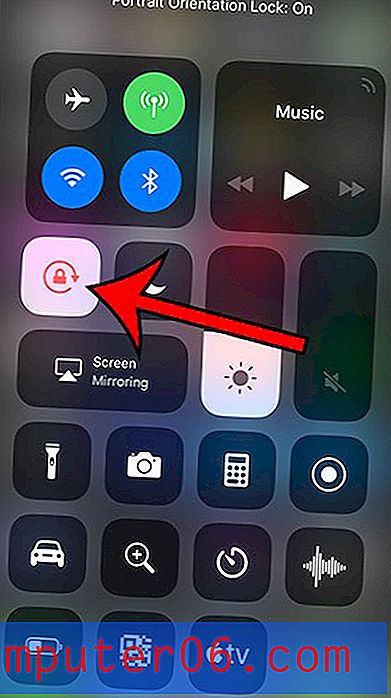
Portrettorienteringslås på iPhone 6 Plus
Trinnene i denne artikkelen ble utført ved hjelp av en iPhone 6 Plus, i iOS 8.1.2. Disse samme trinnene vil imidlertid fungere på iPhones ved å bruke iOS 7-operativsystemet og over.
Legg merke til at portrettorienteringslås ikke påvirker ting som standard liggende retning, for eksempel å se på filmer i Netflix-appen eller spille bestemte spill.
Trinn 1: Trykk på Hjem- knappen under skjermen for å vise iPhone-skjermen.
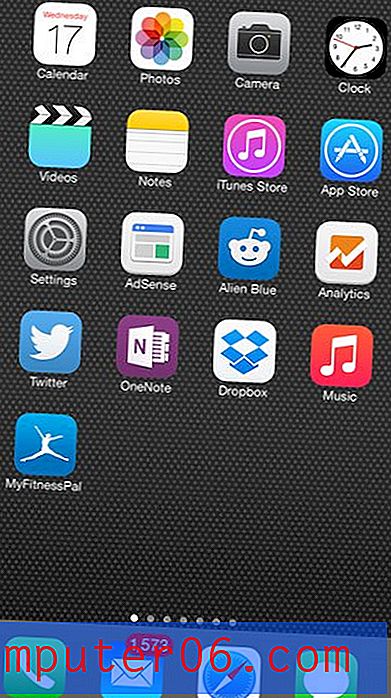
Trinn 2: Sveip opp fra bunnen av skjermen for å få frem Kontrollsenteret .
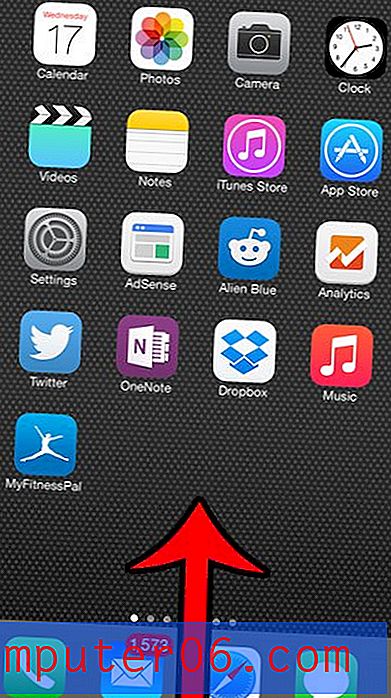
Trinn 3: Trykk på Portrait Orientation Lock- knappen øverst til høyre i kontrollsenteret.
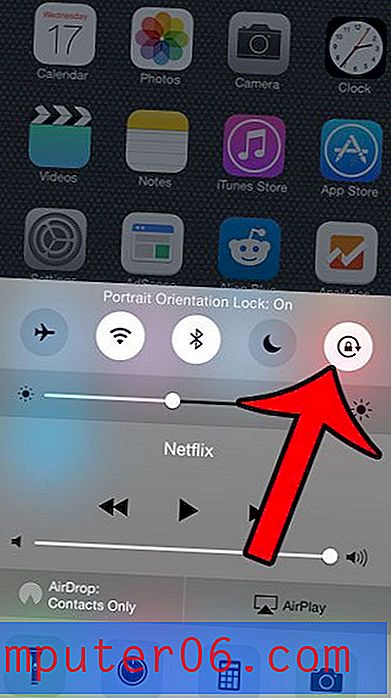
Dette vil forhindre at iPhone roterer til liggende retning hvis du justerer måten du holder telefonen på. Hvis du bestemmer deg for at du må kunne bytte fra stående retning, må du gå tilbake til Coontrol Center og slå av stående retning.
Legg merke til at et låseikon vises øverst til høyre på skjermen når retningen er låst.
Vil du at alle kontrollene på iPhone 6 Plus-skjermen skal være større? Lær hvordan du endrer visningszoomen på enheten fra standard til zoomet.